win10如何不让软件安装到c盘 如何禁止C盘安装任何软件
更新时间:2023-10-17 17:52:25作者:xiaoliu
win10如何不让软件安装到c盘,在日常使用电脑的过程中,我们经常会遇到软件安装到C盘的问题,而有时候我们可能希望将C盘保持干净整洁,不希望任何软件安装到该盘符下。如何才能实现这一目标呢?本文将介绍一些方法,帮助大家禁止C盘安装任何软件,让电脑的C盘保持清爽。无论是为了提升系统的运行速度,还是为了保护C盘中的重要文件,这些方法都将派上用场。让我们一起来了解一下吧!
步骤如下:
1.在搜索框内搜索运行并打开
或者按下快捷键【Window+R】直接弹出【运行】这项程序

2.并且在里面输入【gpedit.msc】后点击确定或回车
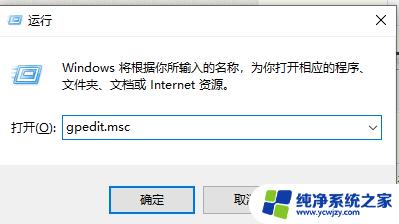
3.1、在本地策略编辑器下方找到用户配置
2、接着在用户配置里找到管理模板,再找到【window组件】
3、在右边设置里面找到【Window资源管理器】
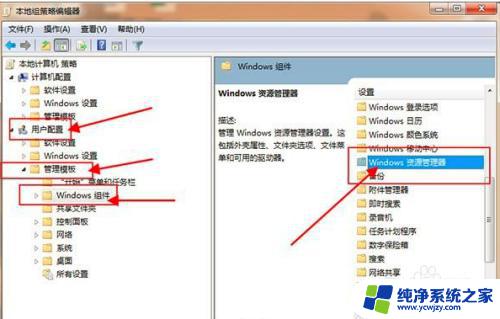
4.在出现新的设置内容窗口往下滑到最后,找到【防止从“我的电脑”访问驱动器】并双击
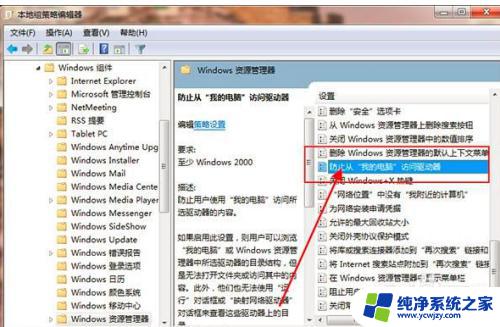
5.选择【已启用】,在【限制所有驱动器】的下拉框。点击下拉框,选择里面的【仅限制驱动器C】,最后点击确定
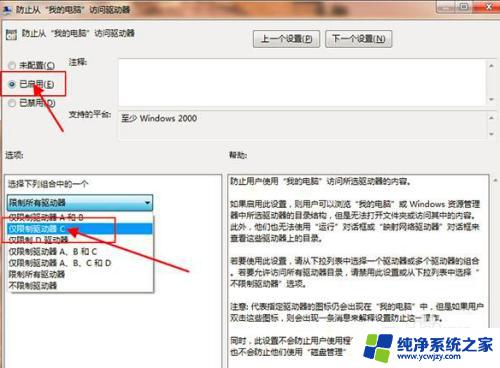
这就是关于如何防止软件安装到C盘的全部内容,如果还有不了解的用户,可以按照小编的方法进行操作,希望这篇文章对大家有所帮助。
win10如何不让软件安装到c盘 如何禁止C盘安装任何软件相关教程
- 怎么让电脑不能安装软件 怎样设置电脑禁止安装任何软件
- 如何看安装在c盘的软件 win10系统如何查看C盘上已安装的软件
- win10禁止普通用户安装软件 Win10如何禁止用户安装软件
- windows11怎么禁止安装软件 如何在电脑上禁止安装某个软件
- win10如何设置电脑禁止安装任何软件 Win10禁止安装软件的方法
- 如何设置不允许安装软件 电脑如何设置禁止安装任何软件程序
- win10怎么禁止安装软件 Win10禁止安装软件的方法
- 怎么看c盘安装的软件 怎样在win10系统中查看C盘软件的安装位置
- 如何解除windows11阻止软件安装 Win11阻止软件安装的解决方法
- 电脑禁止安装软件怎么设置 怎样设置电脑禁止安装软件
- 使用u盘将win11重做win7系统
- excel打开提示安装
- 电脑加装内存条要重新安装系统吗
- 没有密钥怎么安装win10
- 怎么把打印机设置成网络打印机
- 苹果电脑安装五笔输入法
系统安装教程推荐
win10系统推荐